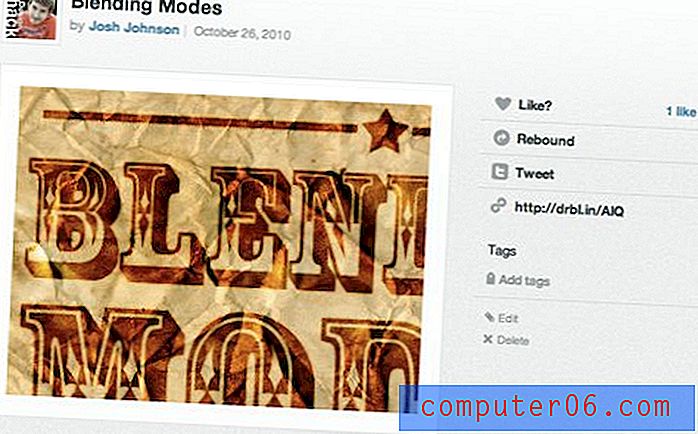Cómo agregar color a una columna en hojas de cálculo de Google
Cuando crea una hoja de cálculo que se va a compartir con otras personas, es común tener una columna de datos en particular que sea más importante que otras. Pero si hay una cantidad suficiente de información en su hoja de cálculo, es posible que le preocupe que la importancia de esos datos se pierda entre todo lo demás.
Afortunadamente, puede llamar la atención sobre una columna en Hojas de cálculo de Google agregando color a esa columna. Entonces, si su información importante debe ser fácil de identificar, o si desea poder decirle a sus lectores que busquen una columna con un color en particular, nuestro tutorial a continuación le mostrará cómo colorear una columna completa en Hojas de cálculo de Google.
¿Cómo coloreo una columna completa en las hojas de cálculo de Google?
Los pasos de este artículo se realizaron en la versión de escritorio del navegador web Google Chrome, pero también funcionarán en otros navegadores como Firefox o Edge.
Paso 1: Inicie sesión en su Google Drive y abra la hoja de cálculo que contiene la columna a la que desea agregar color.
Paso 2: haga clic en la letra de la columna en la parte superior de la hoja, que seleccionará la columna completa.

Paso 3: selecciona el botón Color de relleno en la barra de herramientas sobre la hoja de cálculo.
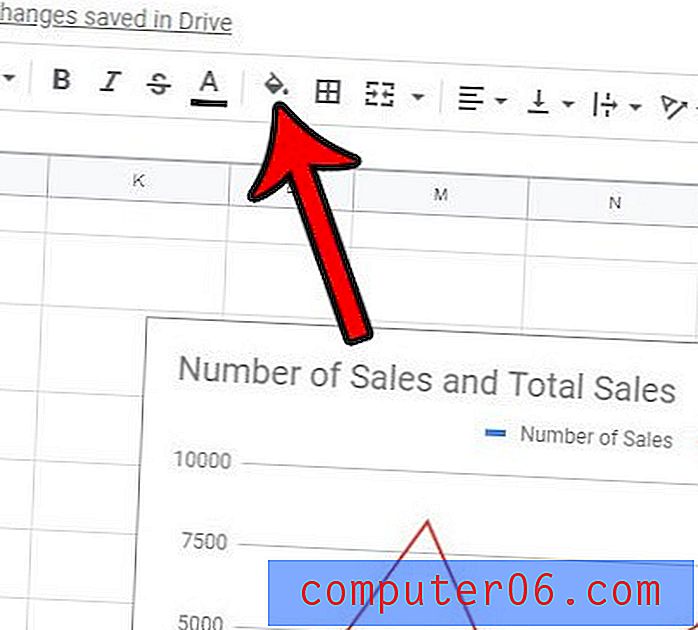
Paso 4: elige el color que deseas aplicar a la columna.
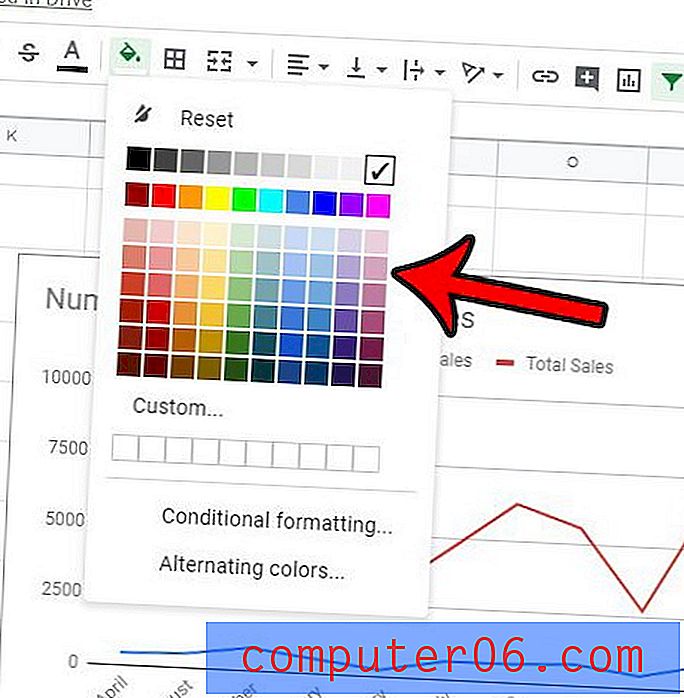
¿Ha agregado previamente un color a una columna, o recibió una hoja de cálculo con colores que no desea, y ahora desea eliminarlo? Descubra cómo eliminar el color de relleno en Hojas de cálculo de Google y restaurar la columna a su color de fondo blanco original.